 LAMP significa Linux,Apache,MySQL y PHP. La mayoría de los sitios web funcionan con la combinación anterior. El objetivo principal de LAMP es probar la aplicación localmente por parte del programador antes de pasar a producción. A continuación se muestran los pasos para instalar LAMP (Apache, PHP y MySQL) en Fedora.
LAMP significa Linux,Apache,MySQL y PHP. La mayoría de los sitios web funcionan con la combinación anterior. El objetivo principal de LAMP es probar la aplicación localmente por parte del programador antes de pasar a producción. A continuación se muestran los pasos para instalar LAMP (Apache, PHP y MySQL) en Fedora.
Instalación de Linux:
Aquí no voy a mostrar cómo instalar Fedora 21. El objetivo principal de esta publicación es configurar AMP (Apache, MySQL y PHP) únicamente.
Instalación de Apache:
Para empezar instalaremos Apache. Abre la terminal y cambia a root.
$ su
El nombre del paquete es httpd, escriba el siguiente comando en la terminal y luego presione enter.
# yum install httpd
Inicie Apache usando el siguiente comando.
# systemctl start httpd.service
Para hacer que apache se inicie durante cada arranque, escriba lo siguiente en la terminal y presione Enter.
# systemctl enable httpd.service
Configure el cortafuegos para permitir la solicitud http desde la red externa.
firewall-cmd --permanent --zone=public --add-service=http firewall-cmd --permanent --zone=public --add-service=https firewall-cmd --reload
Prueba de Apache:
Para asegurarnos de que todo esté instalado correctamente, ahora probaremos Apache para asegurarnos de que funciona correctamente.
Abra cualquier navegador web y luego ingrese lo siguiente en la dirección web:
http://localhost/ or http://192.168.0.10
Obtendrá la página web que dice "Página de prueba de Fedora". Ahora Apache está funcionando bien. La raíz de documentos predeterminada de Apache es /var/www/html en Fedora, y el archivo de configuración es /etc/httpd/conf/httpd.conf. Las configuraciones adicionales se almacenan en el directorio /etc/httpd/conf.d/.
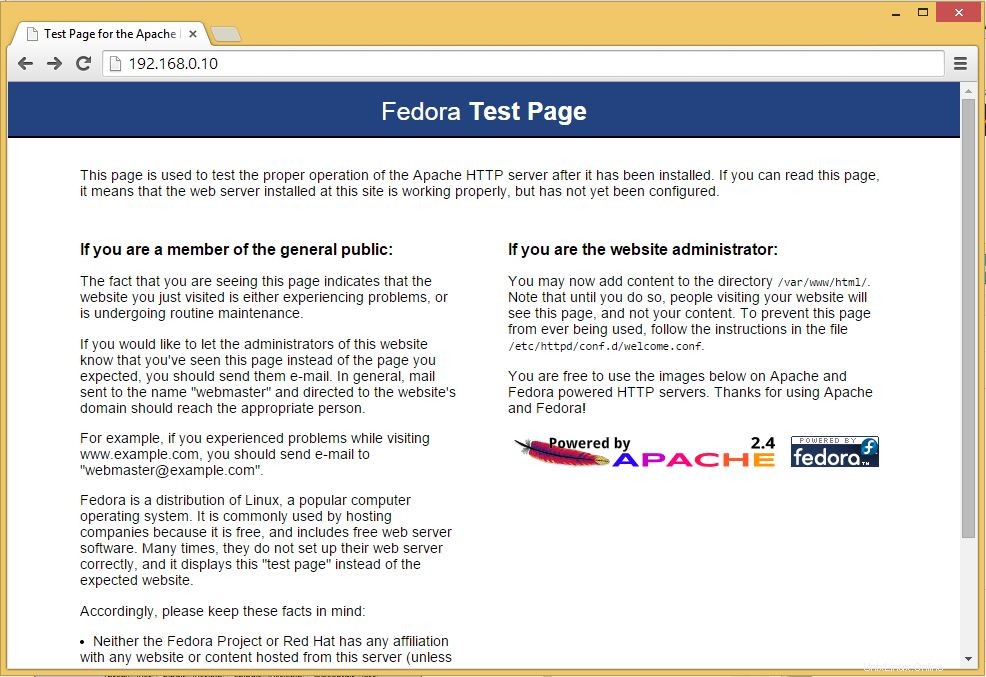
Instalación de MySQL:
Lo siguiente es instalar MySQL en Linux, siga los pasos. Escribe el siguiente comando y luego presiona Enter.
# yum install mariadb mariadb-server
Inicie el servidor MySQL.
# systemctl start mariadb.service
Para hacer que MySQL se inicie durante cada arranque, escriba lo siguiente en la terminal y presione Enter.
# systemctl enable mariadb.service
Nex es hacer que MySQL sea seguro usando el comando mysql_secure_installation.
Este programa le permite mejorar la seguridad de su instalación de MySQL de las siguientes maneras:
- Puede establecer una contraseña para
rootcuentas. - Puede eliminar
rootcuentas a las que se puede acceder desde fuera del host local. - Puede eliminar cuentas de usuarios anónimos.
- Puede eliminar la
testbase de datos (a la que todos los usuarios pueden acceder de forma predeterminada, incluso los usuarios anónimos) y privilegios que permiten a cualquier persona acceder a bases de datos con nombres que comienzan contest_.
[raíz@servidor1 ~]# mysql_secure_installation
NOTA:¡SE RECOMIENDA EJECUTAR TODAS LAS PARTES DE ESTE SCRIPT PARA TODOS LOS SERVIDORES MariaDB
EN USO DE PRODUCCIÓN! POR FAVOR LEA CADA PASO CUIDADOSAMENTE!
Para iniciar sesión en MariaDB para protegerlo, necesitaremos la
contraseña actual del usuario raíz. Si acaba de instalar MariaDB y
aún no ha establecido la contraseña raíz, la contraseña estará en blanco,
de modo que debe presionar Intro aquí.
Ingrese la contraseña actual para root (ingrese para ninguno): <— Ingrese la contraseña de root
OK, usé la contraseña exitosamente, continuando...
Establecer la contraseña raíz garantiza que nadie pueda iniciar sesión en MariaDB
usuario raíz sin la autorización adecuada.
¿Establecer contraseña raíz? [S/n] y <— Sí, si desea configurar una contraseña de root
Nueva contraseña:<— Escriba la contraseña
Vuelva a ingresar la nueva contraseña:<— Vuelva a escribir la contraseña de root
¡Contraseña actualizada correctamente!
Recargando tablas de privilegios...
... ¡Éxito!
De manera predeterminada, una instalación de MariaDB tiene un usuario anónimo, lo que permite que cualquiera
inicie sesión en MariaDB sin tener que crear una cuenta de usuario para
ellos. Esto está diseñado solo para realizar pruebas y para que la instalación
sea un poco más fluida. Debe eliminarlos antes de pasar a un
entorno de producción.
¿Eliminar usuarios anónimos? [S/n] <— Sí para eliminar usuarios anónimos
… ¡Éxito!
Normalmente, solo se debe permitir que la raíz se conecte desde 'localhost'. Esto
garantiza que nadie pueda adivinar la contraseña raíz de la red.
¿Deshabilitar el inicio de sesión raíz de forma remota? [S/n] <— Inhabilitar inicio de sesión raíz remoto
… ¡Éxito!
De forma predeterminada, MariaDB viene con una base de datos llamada "prueba" a la que cualquiera puede
acceder. Esto también está diseñado solo para pruebas y debe eliminarse
antes de pasar a un entorno de producción.
¿Eliminar la base de datos de prueba y acceder a ella? [S/n] <— Eliminar base de datos de prueba
– Eliminando la base de datos de prueba…
… ¡Éxito!
– Eliminando privilegios en la base de datos de prueba…
… ¡Éxito!
Volver a cargar las tablas de privilegios garantizará que todos los cambios realizados hasta ahora
se aplicarán inmediatamente.
¿Recargar tablas de privilegios ahora? [S/n] <— Recargar privilegios
… ¡Éxito!
Limpiando…
¡Todo listo! Si completó todos los pasos anteriores, su MariaDB
instalación ahora debería ser segura.
¡Gracias por usar MariaDB!
Instalación de PHP:
Por defecto, el servidor Apache solo admite el lenguaje HTML, no PHP, para eso necesitamos instalar PHP. Para instalar PHP, siga los pasos. Escriba la siguiente línea en la terminal y presione enter, este comando incluye el paquete de soporte para MySQL.
# yum install php php-mysql
Debe reiniciar el servicio de apache después de la instalación de PHP, para hacerlo, escriba lo siguiente en la terminal.
# systemctl restart httpd.service
Probando PHP:
Para probar PHP, coloque un archivo PHP en el directorio predeterminado de Apache. La raíz del documento del sitio web predeterminado es /var/www/html. Ahora crearemos un pequeño archivo PHP (info.php) en ese directorio y lo llamaremos en un navegador. El archivo mostrará muchos detalles útiles sobre nuestra instalación de PHP, como la versión de PHP instalada.
En la terminal copia/pega la siguiente línea:
# vi /var/www/html/info.php
Esto abrirá un archivo llamado info.php .
Copia/pega esta línea en el archivo phpinfo:
<?php phpinfo(); ?>
Guarde y cierre el archivo. usa Esc +;wq por guardar el archivo.
Ahora abra su navegador web y escriba lo siguiente en la dirección web:
http://localhost/info.php or http://192.168.0.10/info.php
La página se ve a continuación:
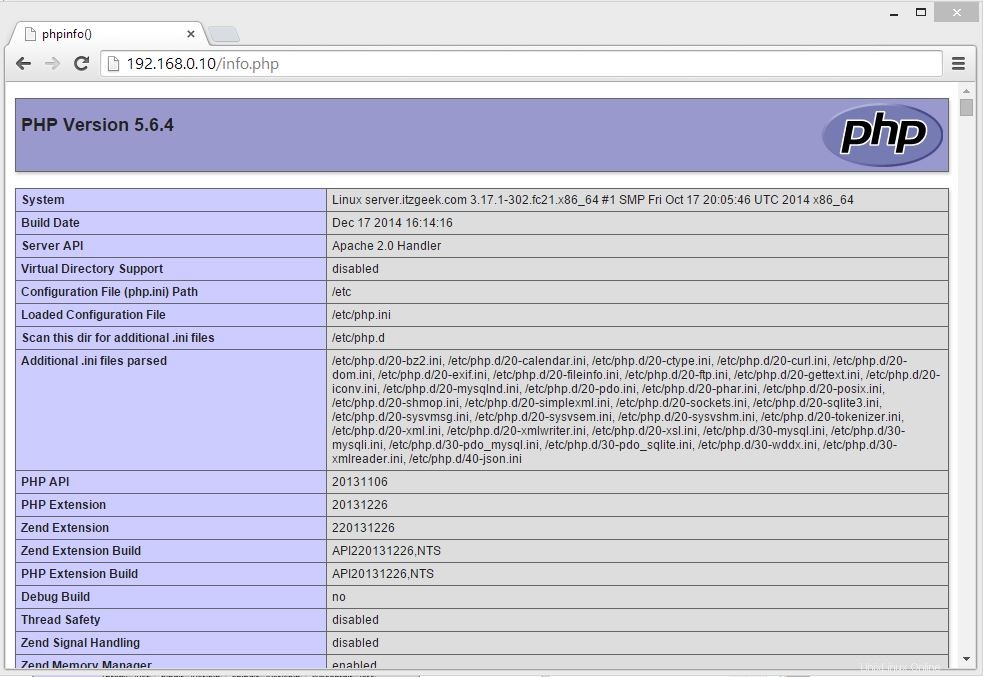
Desplácese hacia abajo en el navegador hasta la sección de módulos para comprobar la compatibilidad con MySQL. obtendrá la pantalla como la siguiente.
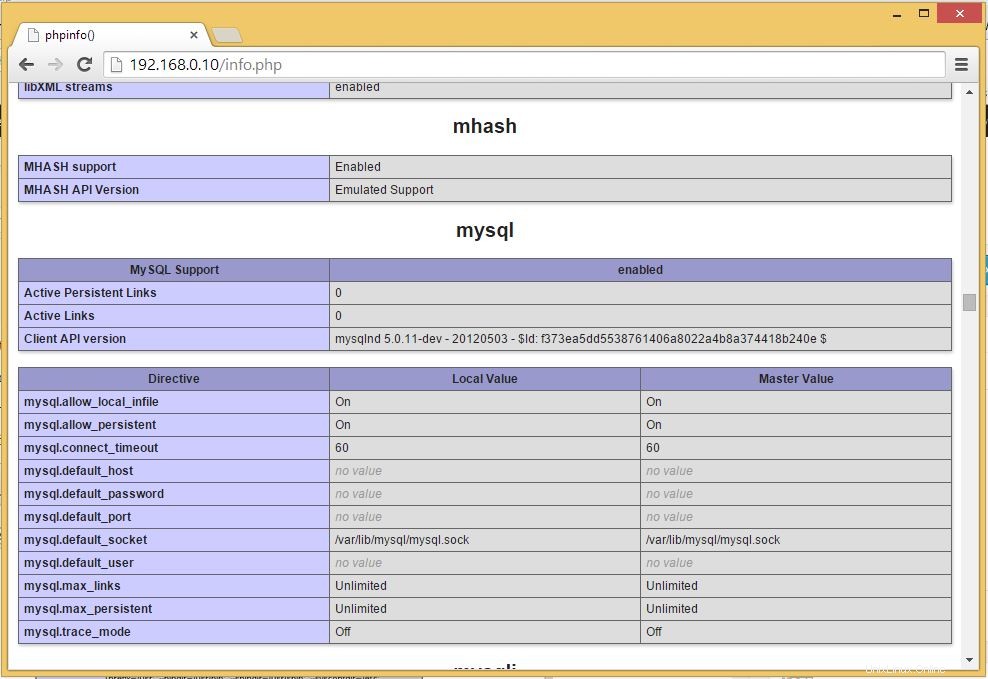
¡Eso es todo!